我的Linux安装在虚拟机上,使用的版本为Centos6.8
在 Linux 下进行 JavaEE 的开发,我们需要安装如下软件:
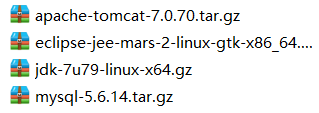
将这些压缩包放至/opt目录下
1.安装JDK
1.进入/opt目录,ls -l查看该目录下的文件
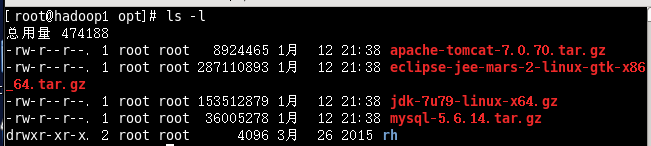
2.使用命令 tar -zxvf jdk-7u79-linux-x64.gz 解压jdk安装包
3.配置环境变量的配置文件 vim /etc/profile,使用 shift + g 定位到文件末尾,添加如下内容:
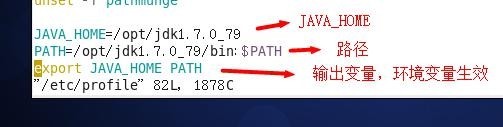
4.需要注销用户,重新登录,环境变量才能生效。
JDK安装完成。
2.安装Tomcat
1.进入/opt目录
2.使用命令 tar -zxvf apache-tomcat-7.0.70.tar.gz 解压tomcat安装包
3.先进入到 tomcat 的 bin 目录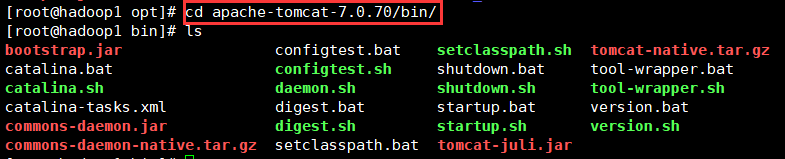
启动tomcat

如果不想每次进入该bin目录启动和关闭tomcat,需配置环境变量
此时,使用 Linux 本地的浏览器是可以访问到 tomcat的
4.为了让外网能够访问到 tomcat ,需要让防火墙开放端口 8080
使用命令 vim /etc/sysconfig/iptables 设置防火墙:

重启防火墙,查看防火墙此时的状态:

此时,外网已可访问到该tomcat
3.安装Eclipse
1.进入/opt目录
2.使用命令 tar -zxvf eclipse-jee-mars-2-linux-gtk-x86_64.tar.gz 解压eclipse安装包
3.启动 eclipse,配置 jre 和 server
启动方法 1: 创建一个快捷方式
启动方式 2: 进入到 eclipse 解压后的文件夹,然后执行 ./eclipse 即可

4.编写jsp页面,并测试

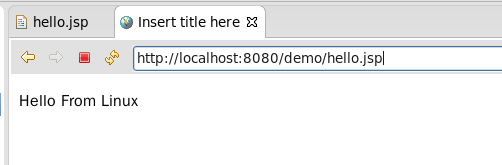
4.安装配置Mysql
使用编译源码的方式安装Mysql
(1)卸载旧版本
使用下面的命令检查是否安装有MySQL Server:
rpm -qa | grep mysql
若查询到这样的情况,就删除吧
rpm -e mysql_libs // 普通删除模式
rpm -e --nodeps mysql_libs // 强力删除模式,如果使用上面命令删除时,提示有依赖的其它文件,则用该命令可以对其进行强力删除
(2)安装新Mysql
1.安装编译代码需要的包(需要联网):
yum -y install make gcc-c++ cmake bison-devel ncurses-devel
2.进入 /opt 目录,使用命令 tar -zxvf mysql-5.6.14.tar.gz 解压
3.进入解压后的mysql目录
编译源码:将如下指令复制粘贴到终端执行(如在主机和虚拟机之间不能复制粘贴,需在虚拟机上安装vmtools)
cmake -DCMAKE_INSTALL_PREFIX=/usr/local/mysql -DMYSQL_DATADIR=/usr/local/mysql/data -DSYSCONFDIR=/etc -DWITH_MYISAM_STORAGE_ENGINE=1 -DWITH_INNOBASE_STORAGE_ENGINE=1 -DWITH_MEMORY_STORAGE_ENGINE=1 -DWITH_READLINE=1 -DMYSQL_UNIX_ADDR=/var/lib/mysql/mysql.sock -DMYSQL_TCP_PORT=3306 -DENABLED_LOCAL_INFILE=1 -DWITH_PARTITION_STORAGE_ENGINE=1 -DEXTRA_CHARSETS=all -DDEFAULT_CHARSET=utf8 -DDEFAULT_COLLATION=utf8_general_ci
编译并安装,该步骤时间较长
make && make install
(3)配置Mysql
- 设置权限
使用下面的命令查看是否有mysql用户及用户组:
cat /etc/passwd 查看用户列表
cat /etc/group 查看用户组列表
如果没有就创建(此步骤是为了让mysql由专门的mysql用户和组去管理):
groupadd mysql
useradd -g mysql mysql
修改/usr/local/mysql权限:
chown -R mysql:mysql /usr/local/mysql - 初始化配置
进入安装路径(cd /usr/local/mysql),执行初始化配置脚本(命令如下),创建系统自带的数据库和表
scripts/mysql_install_db --basedir=/usr/local/mysql --datadir=/usr/local/mysql/data --user=mysql
- 启动Mysql
添加服务,拷贝服务脚本到init.d目录,并设置开机启动
[注意在 /usr/local/mysql 下执行]
cp support-files/mysql.server /etc/init.d/mysql
chkconfig mysql on
service mysql start --启动MySQL

启动后,使用命令 netstat -anp | more 可查看到3306端口已打开

注:在启动MySQL服务时,会按照一定次序搜索my.cnf,先在/etc目录下找,找不到则会搜索"$basedir/my.cnf",在本例中就是 /usr/local/mysql/my.cnf,这是新版MySQL的配置文件的默认位置!
注意:在CentOS 6.8版操作系统的最小安装完成后,在/etc目录下会存在一个my.cnf,需要将此文件更名为其他的名字,如:/etc/my.cnf.bak,否则,该文件会干扰源码安装的MySQL的正确配置,造成无法启动。如果/etc目录下没有my.cnf则跳过此步骤。
修改名称,防止干扰:
mv /etc/my.cnf /etc/my.cnf.bak
- 设置Mysql的root密码
cd /usr/local/mysql/bin
./mysql -uroot
mysql> set password = password(’[你的密码]’);
设置密码后,exit退出,再次登录Mysql则需要输入密码
查看数据库表:
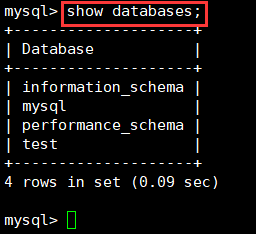
Mysql安装成功!
- 配置环境变量
若需要在mysql的bin目录以外的地方也能访问到mysql,则配置环境变量:
vim /etc/profile
shift + g 定位到文件末尾,添加如下内容:

保存后,使用命令 source /etc/profile 刷新配置,环境变量配置成功,此后可在任意目录下使用Mysql。(若刷新失败,可重启使环境变量生效)
至此,Linux下JavaEE环境的搭建完成